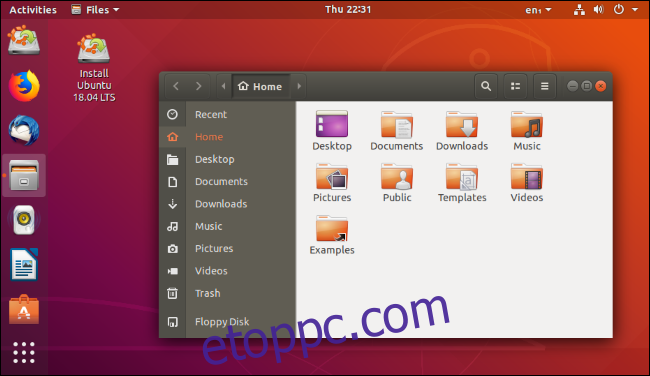Ha még mindig Windows 7-et használ, mert egyszerűen nem szereti a Windows 10-et, ez érthető. De van egy alternatív frissítési út: ingyenesen telepítheti a Linuxot a számítógépére, és lesz egy támogatott operációs rendszere, amely továbbra is frissítéseket kap.
Ez könnyebb, mint gondolnád. Kipróbálhatja a Linuxot a számítógépén a telepítés előtt, és akár a Windows 7 mellé is telepítheti, ha megteszi az ugrást. Íme, amit tudnod kell.
Tartalomjegyzék
Valódi alternatíva a Windows 7-hez
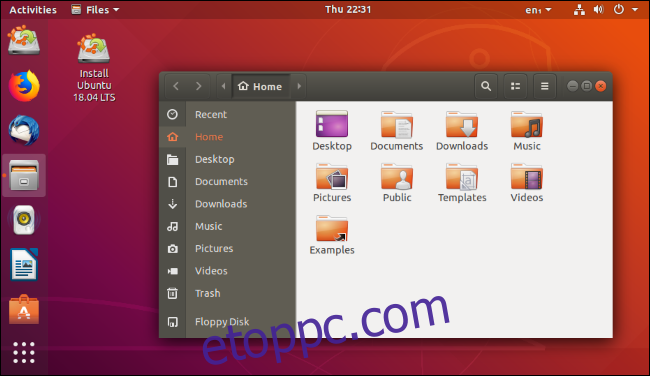
2020-ban a Linux sokkal jobban működik, mint gondolnád. Különösen, ha régebbi számítógépe van, amelyen Windows 7 fut, a hardver jól támogatott, és „csak működne” minden extra hegedülés nélkül. Lehetséges, hogy hardver-illesztőprogramokat kell telepítenie a maximális játékteljesítmény érdekében, de általában ennyi.
Miután telepítette a Linuxot, telepítheti kedvenc webböngészőjét: a legtöbb Linux disztribúcióhoz a Mozilla Firefox tartozik, és a Google Chrome is elérhető. Teljes hozzáférése van az internethez, beleértve az olyan streaming webhelyeket, mint a Netflix, a Hulu és a Disney+.
A Linux disztribúciók ingyenesek és nyílt forráskódúak. Automatikus biztonsági frissítésekkel támogatják őket, és nincs szükség víruskereső szoftverre – csak ügyeljen arra, hogy ne töltsön le és ne futtasson furcsa szoftvereket, vagy ne futtasson furcsa parancsokat, ahogyan azt bármely más operációs rendszeren tenné.
Kettős rendszerindítással és telepítve hagyhatja a Windows 7-et
Még ha Linuxot is telepít, akkor sem kell elhagynia a Windows 7-et. A Linuxot dual-boot konfigurációban is telepítheti. A számítógép indításakor kiválaszthatja, hogy melyik operációs rendszert szeretné indítani. Ha valaha is vissza kell térnie a Windows 7-hez – például olyan játékhoz, amely nem működik Linuxon –, újraindíthatja a Windows 7-et.
Ez egy egyszerű módja annak, hogy belemerüljön a Linux vizébe. Biztonságos Linux operációs rendszert kap, és bármikor újraindíthatja a Windows 7 rendszert az alkalmi feladatokhoz, amelyekhez Windows szükséges.
Válasszon egy Linux disztrót, és hozzon létre médiát
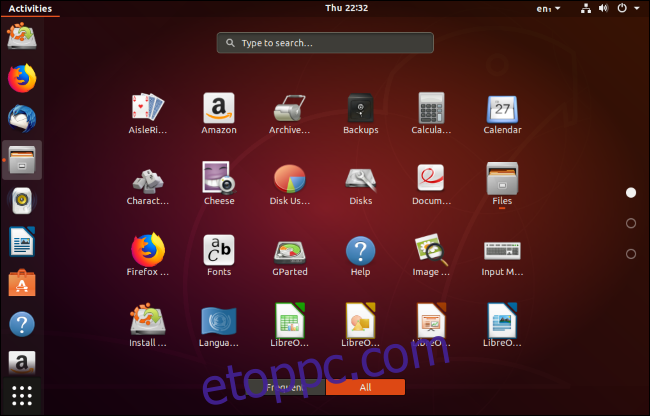
Mielőtt elkezdené a Linux használatát, ki kell választania egy Linux disztribúciót. Néhány évvel ezelőtt megvizsgáltuk a legjobb Linux-disztribúciókat kezdőknek, és a helyzet ma is nagyon hasonló. Ubuntu továbbra is szilárd, jól alátámasztott választás. Sokan ajánlják Linux Mint helyette. A Mint Ubuntu alapú – egyikkel sem hibázhatsz. Itt az Ubuntu 18.04 LTS képernyőképeit mutatjuk be.
Miután kiválasztotta Linux disztribúcióját, töltse le, és hozzon létre élő médiát. Javasoljuk, hogy USB-meghajtót használjon, de a választott disztribúcióját lemezre is írhatja.
Mielőtt elindítaná a Linuxot és telepítené azt, valószínűleg először biztonsági másolatot kell készítenie fájljairól. Mindenesetre mindig jó ötlet biztonsági másolatot készíteni a fontos fájlokról.
Indítsa el az adathordozót, és próbálja ki a telepítés előtt
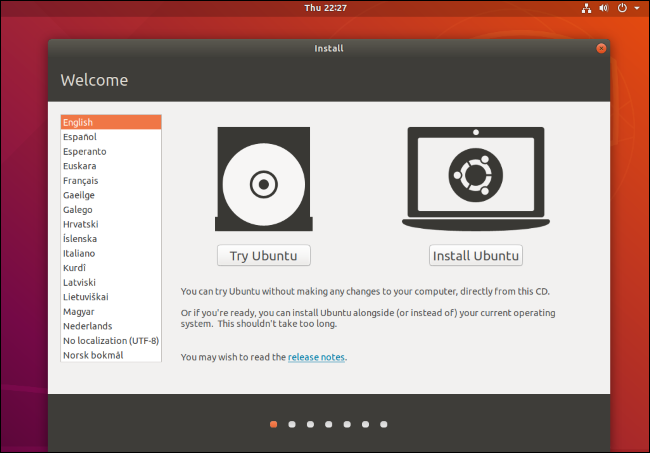
Miután elkészítette az adathordozót, újraindíthatja a Windows 7 rendszerű számítógépet, kiválaszthatja a létrehozott adathordozót rendszerindító eszközként, és elkezdheti használni a Linuxot. A rendszerindítás után használhatja a Linuxot telepítés nélkül. Teljesen az Ön által létrehozott USB-meghajtóról vagy lemezről fut. A Linux valójában csak akkor kerül telepítésre a számítógépére, ha rákattint a „Telepítés” lehetőségre, és végigmegy a telepítővarázslón.
Ez egy nagyszerű módja annak, hogy minden hardver megfelelően működjön Linuxon konfiguráció nélkül. Például ellenőrizheti, hogy a Wi-Fi megfelelően működik-e. Ha minden rendben van, akkor tudja, hogy a hardver minden gond nélkül fog működni, miután telepíti a Linuxot a számítógépére.
Ha olyan újabb számítógépet használ, amelyen eredetileg a Windows 8 vagy 10 volt, előfordulhat, hogy módosítania kell a Secure Boot beállításokat a Linux disztribúció indításához. A Windows 7 korszak PC-jei azonban remekül indítják a Linuxot extra konfiguráció nélkül.
Linux telepítése a számítógépre
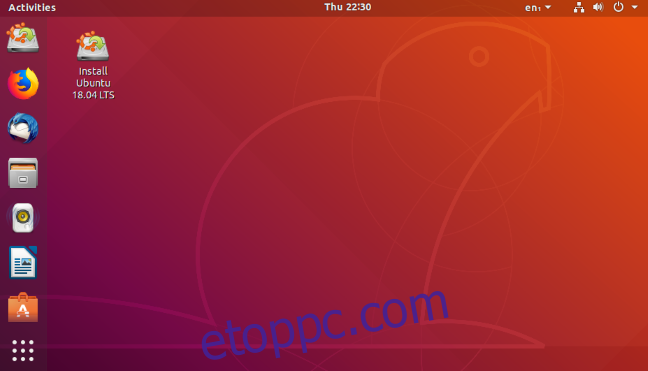
Ha telepíteni szeretné a Linuxot, válassza ki a telepítési lehetőséget az élő Linux környezetben, hogy telepítse a számítógépére. Például Ubuntu esetén megjelenik az „Ubuntu telepítése” ikon az asztalon. Kattintson duplán, és megjelenik egy telepítővarázsló.
Itt minden nagyon egyszerű lesz. A varázsló végrehajtása során választhat, hogy a Linux rendszert a Windows 7 mellé telepíti, vagy törölheti a Windows 7 rendszert, és telepítheti rá a Linuxot.
Szüksége lesz némi szabad helyre a Linux Windows melletti telepítéséhez, hacsak nincs második merevlemeze. Indítsa újra a Windows 7 rendszert, és töröljön néhány fájlt, ha több helyre van szüksége.
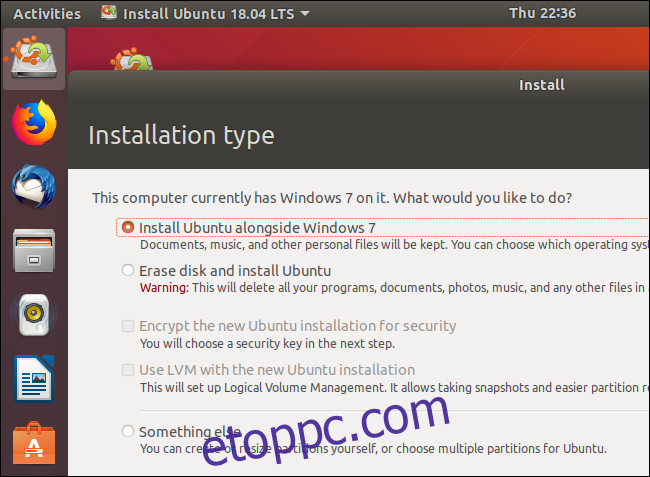
Ha a Windows 7 és a Linux rendszert egymás mellé telepíti, a számítógép minden indításakor kiválaszthatja az operációs rendszert.
Figyelmeztetés: Ha a merevlemez törlését választja, a Windows 7 partíción lévő összes fájl és alkalmazás is törlődik.
Szoftver telepítése Linuxra
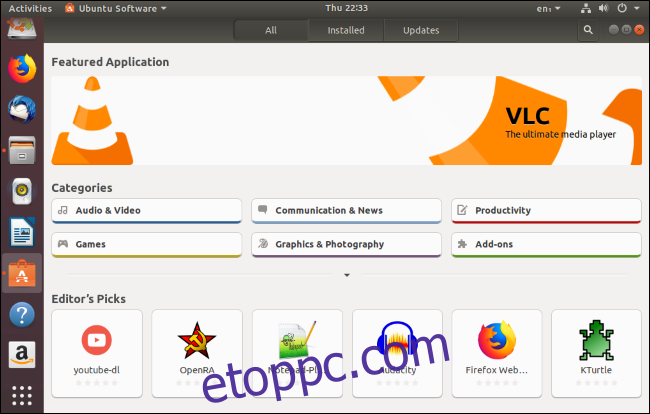
A Linux egy kicsit másképp működik, mint a Windows, de nem annyira. Ha csak egy modern webböngészőre és néhány alapvető segédprogramra van szüksége, például egy videólejátszóra, képszerkesztőre és még a nyílt forráskódú LibreOffice irodai programcsomagra is, akkor minden, amire szüksége van, már a dobozból telepítve lehet.
Más szoftverek esetén érdemes megnézni a Linux disztribúció csomagkezelő alkalmazását. Ubuntun ez az Ubuntu szoftverközpont. Tekintsd úgy, mint egy egyablakos „alkalmazásboltot” a Linux PC-hez, kivéve, hogy ingyenes, nyílt forráskódú szoftvereket tartalmaz. Az innen telepített alkalmazások automatikusan frissülnek a Linux disztribúció alapszoftverével együtt.
Vannak olyan alkalmazások is, amelyeket a csomagkezelőn kívülről is beszerezhet. Például olyan alkalmazásokat szeretne letölteni, mint a Google Chrome, Dropbox, Skype, Gőz, Spotify, Laza, és a Minecraft a hivatalos webhelyeikről. A legtöbb használt alkalmazás azonban nyílt forráskódú szoftver a csomagkezelőből.
A Linux sokkal többet tartalmaz, de az alapok meglehetősen egyszerűek. A terminál erős, de nem kell használnia.
2020-ban sok embernek csak egy stabil, biztonságos operációs rendszerre van szüksége modern webböngészővel és néhány hasznos segédprogrammal. A Linux ezt már a dobozból is kínálja, minden további finomítás nélkül. Ez egy nagyszerű alternatíva a Windows 7 számára.